
Recensione di AirDroid: caratteristiche, prezzi, come utilizzarlo e la migliore alternativa

AirDroid è un popolare strumento di gestione wireless per telefoni Android che consente agli utenti di accedere, controllare e gestire da remoto i propri dispositivi da un computer senza utilizzare un cavo USB. Supporta una vasta gamma di funzionalità pratiche come il trasferimento file, la sincronizzazione delle notifiche e il mirroring dello schermo, rendendolo un elemento essenziale per molti utenti Android . Ma AirDroid è davvero lo strumento migliore per gestire il telefono? Vale davvero la pena usarlo? In questa recensione di AirDroid, analizzeremo approfonditamente le sue funzionalità, i prezzi, i pro e i contro, e presenteremo anche un'alternativa professionale per aiutarvi a fare la scelta migliore.
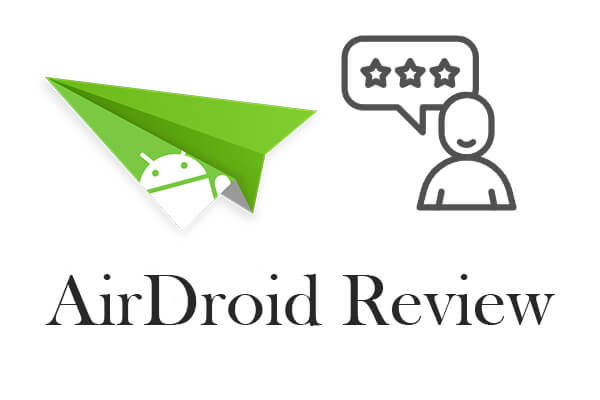
AirDroid offre una soluzione completa per la gestione wireless dei dispositivi Android . Le sue caratteristiche principali includono:
Invia foto , video, documenti e altro tra Android e PC/ Mac /Web senza un cavo USB.
Controlla il tuo dispositivo Android da remoto dal tuo computer (su alcuni modelli è richiesto il root).
Visualizza in tempo reale sul desktop le chiamate, i messaggi e le notifiche delle app del tuo telefono.
Trasmetti lo schermo del tuo Android a un computer : ideale per presentazioni, tutorial o streaming.
Attiva da remoto la fotocamera del tuo telefono per una sorveglianza in tempo reale.
Invia e ricevi messaggi di testo direttamente dal tuo computer.
AirDroid offre sia piani gratuiti che Premium (a pagamento).
Prezzi (di riferimento):
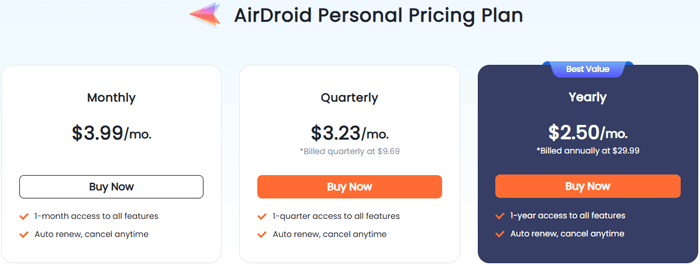
Iniziare a usare AirDroid è facile e veloce. Segui questi passaggi per trasferire file da un PC a un dispositivo Android :
Passaggio 1. Installa AirDroid
Scarica e installa AirDroid sul tuo telefono Android dal Play Store.
Visita web.airdroid.com sul tuo browser o installa il client desktop sul tuo PC o Mac .
Passaggio 2. Accedi
Crea un account AirDroid e accedi sia dal telefono che dal computer. Una volta effettuato l'accesso con lo stesso account su entrambi i dispositivi, questi verranno automaticamente collegati.
Passaggio 3. Concedi le autorizzazioni
Consenti ad AirDroid di accedere alle autorizzazioni necessarie, come l'accesso all'archiviazione, alla fotocamera e alle notifiche.
Passaggio 4. Inizia a gestire
Nella barra del menu a sinistra, clicca su "Dispositivi connessi" sotto "I miei dispositivi". Puoi trascinare e rilasciare i file desiderati dal tuo PC. Verranno caricati sul tuo dispositivo a breve.
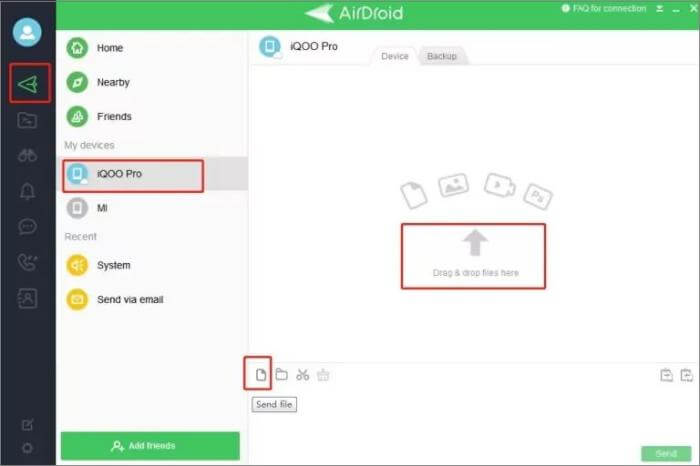
Sebbene AirDroid offra la comodità della connessione wireless, potrebbe non essere la soluzione ideale per gli utenti che necessitano di una gestione dei dati Android sicura, offline e professionale. Cosa c'è di meglio di AirDroid? È qui che si distingue Coolmuster Android Assistant .
Perché scegliere Android Assistant?
Come utilizzare l' alternativa ad AirDroid per trasferire file da Android a un computer?
01 Scarica e avvia Android Assistant sul tuo computer. Collega il tuo dispositivo Android tramite un cavo USB. Una volta connesso, il software rileverà automaticamente il tuo telefono (assicurati che il debug USB sia abilitato).
02 Nel pannello sinistro dell'interfaccia, vedrai tutte le categorie di file come Contatti, SMS, Foto, Video, Musica e altro ancora. Scegli una categoria specifica, visualizza l'anteprima dei file e seleziona gli elementi che desideri gestire o trasferire.

03 Per esportare i file sul computer, è sufficiente fare clic sul pulsante "Esporta" in alto e selezionare una cartella di destinazione. Per importare i file dal computer al telefono , fare clic su "Importa" nella sezione corrispondente.

In alternativa, per una soluzione di backup con un clic:

Ecco una guida visiva per aiutarti a comprendere meglio il processo:
1. Possiamo fidarci di AirDroid? AirDroid è sicuro?
Sì, AirDroid è generalmente considerato sicuro e affidabile. Utilizza protocolli di crittografia per proteggere la trasmissione dei dati tra telefono e computer. Tuttavia, alcuni utenti hanno espresso preoccupazione per i potenziali rischi per la sicurezza derivanti dall'utilizzo di AirDroid su reti Wi-Fi pubbliche. Per i dati sensibili, uno strumento basato su USB come Android Assistant potrebbe offrire maggiore tranquillità.
2. AirDroid funziona senza Wi-Fi?
No, AirDroid richiede che sia il dispositivo Android che il PC siano connessi alla stessa rete Wi-Fi per il corretto funzionamento della maggior parte delle sue funzionalità. Sebbene sia disponibile una modalità di connessione remota, potrebbe essere più lenta e richiedere un account premium. Se desideri l'accesso offline, Android Assistant supporta una connessione USB diretta.
AirDroid è senza dubbio uno strumento pratico per la gestione dei dispositivi Android in modalità wireless. Le sue funzionalità, come il trasferimento file, il mirroring dello schermo e la sincronizzazione delle notifiche, lo rendono un'opzione pratica per le attività quotidiane, soprattutto se si preferisce lavorare senza cavi. Tuttavia, la dipendenza dal Wi-Fi, le limitazioni della versione gratuita e gli occasionali problemi di connessione potrebbero non soddisfare le esigenze di tutti gli utenti.
Se cerchi una soluzione di gestione Android più stabile, sicura e completa, Coolmuster Android Assistant rappresenta un'alternativa migliore. Offre backup con un clic, gestione selettiva dei file e controllo completo dei dati sul tuo dispositivo Android , il tutto con l'affidabilità di una connessione USB. Se AirDroid non soddisfa appieno le tue aspettative, passare a Coolmuster Android Assistant potrebbe essere la scelta più intelligente.
Articoli correlati:
Le migliori app per il trasferimento file Wi-Fi Android : le 7 migliori scelte e recensioni
I 7 migliori metodi per controllare Android da remoto dal PC [Aggiornato]
Come sincronizzare Android con il PC in modo semplice? [I 7 metodi migliori per te!]
Come eseguire il backup remoto Android [Guida aggiornata nel 2025]

 Android Trasferimento
Android Trasferimento
 Recensione di AirDroid: caratteristiche, prezzi, come utilizzarlo e la migliore alternativa
Recensione di AirDroid: caratteristiche, prezzi, come utilizzarlo e la migliore alternativa





